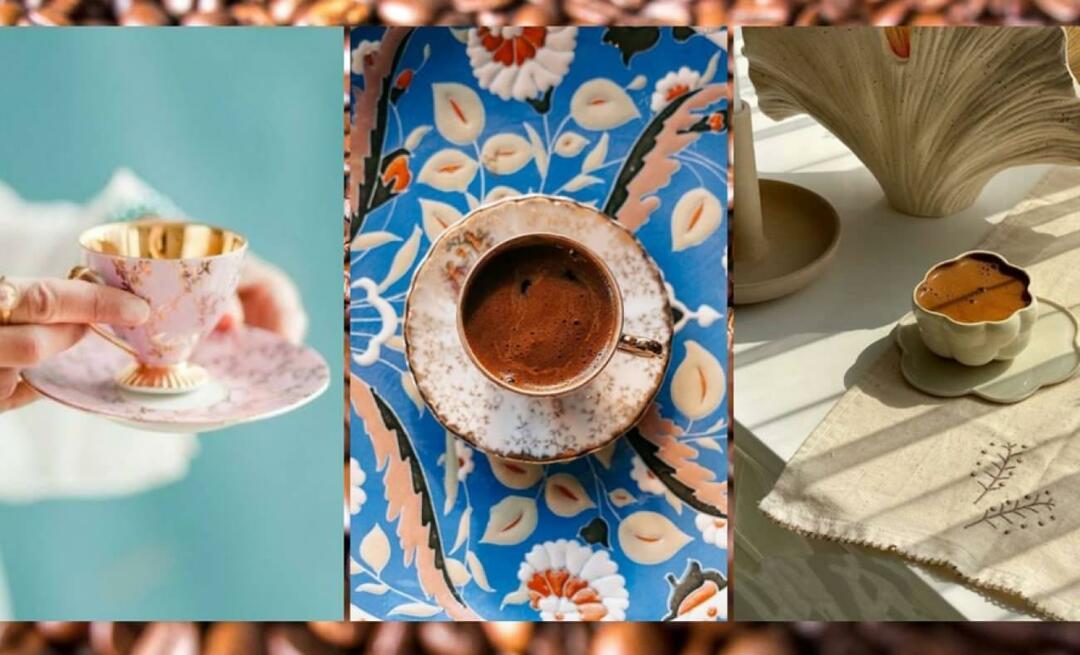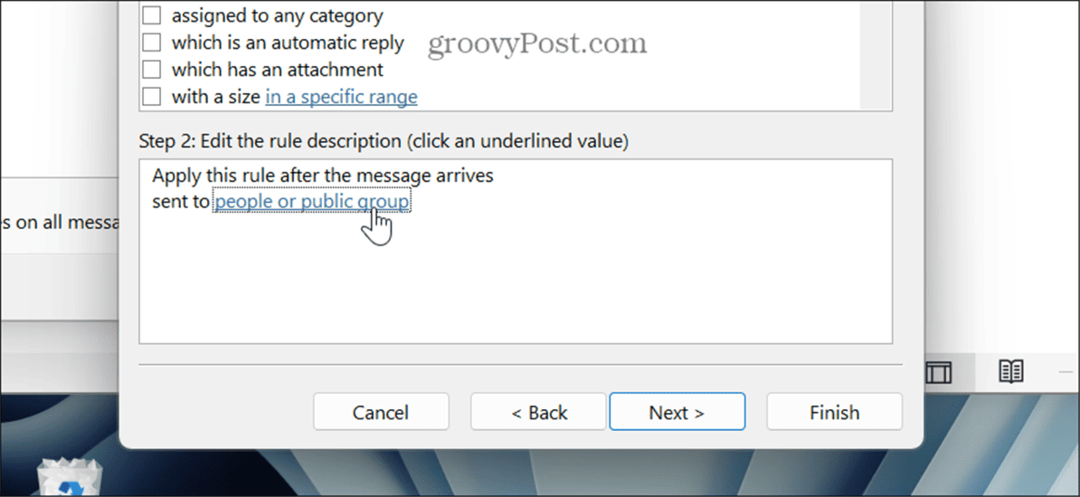Comment gérer les profils utilisateur Microsoft Edge
Microsoft Microsoft Edge Héros / / April 29, 2020
Dernière mise à jour le

Plus tôt, nous vous avons montré comment ajouter des profils utilisateur dans Microsoft Edge. Une fois que vous avez configuré vos profils, vous pouvez également gérer certains d'entre eux. Voici un aperçu de ce que vous pouvez faire, notamment en les supprimant.
Gérer les profils utilisateur dans Microsoft Edge
Une fois que vous avez ajouté un ou plusieurs profils utilisateur, vous pouvez effectuer une gestion. Pour commencer, cliquez sur l'icône de profil dans le coin supérieur droit de l'écran et sélectionnez Gérer les paramètres de profil dans le menu.
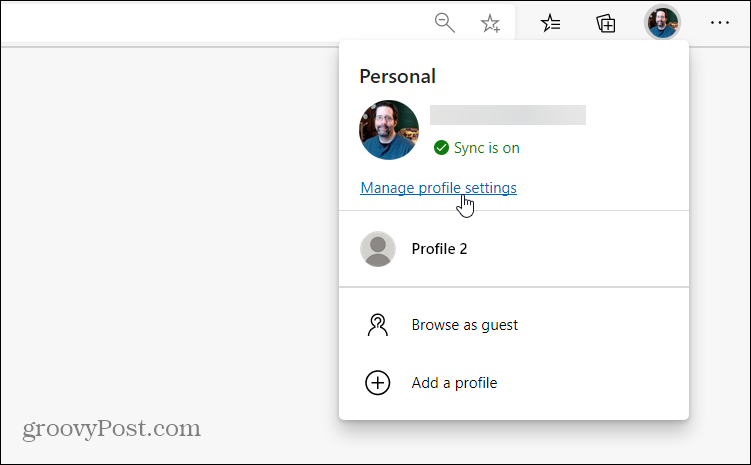
Cliquez ensuite sur Les options bouton (trois points) à côté du bouton Connexion et choisissez Éditer.
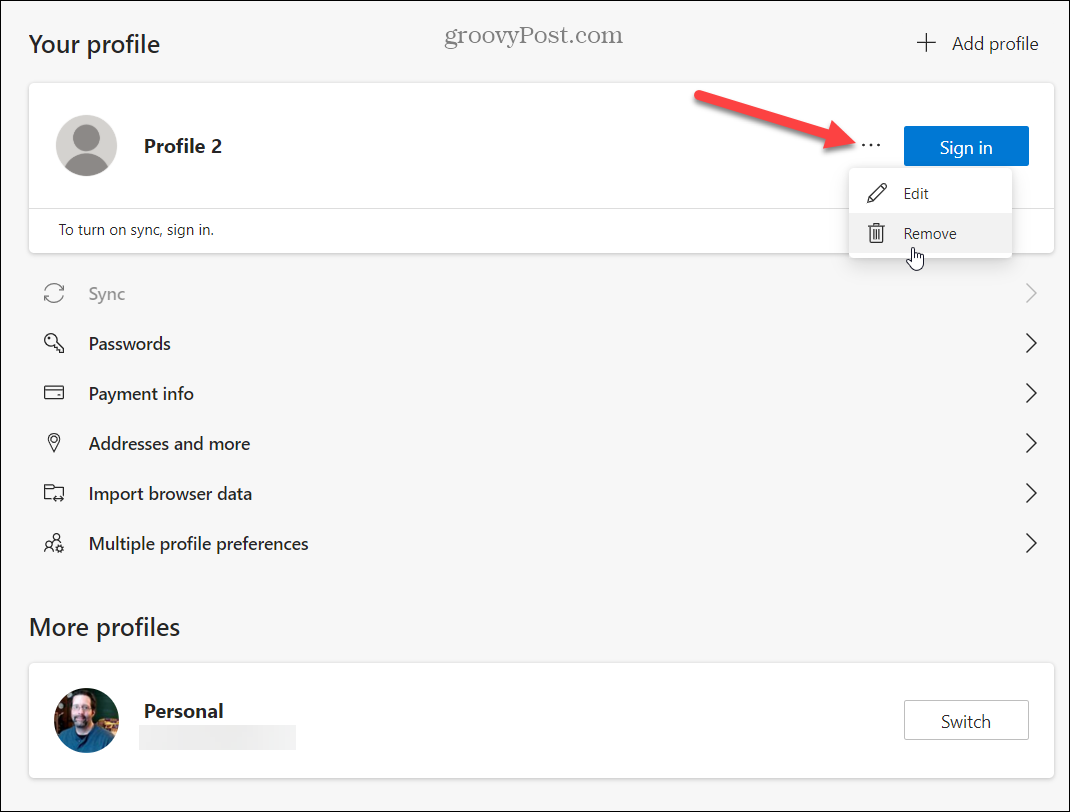
Là, vous pouvez changer le nom du profil ainsi que choisir un nouvel avatar. Si l'autre profil est connecté à votre compte Microsoft, il utilisera cette icône.
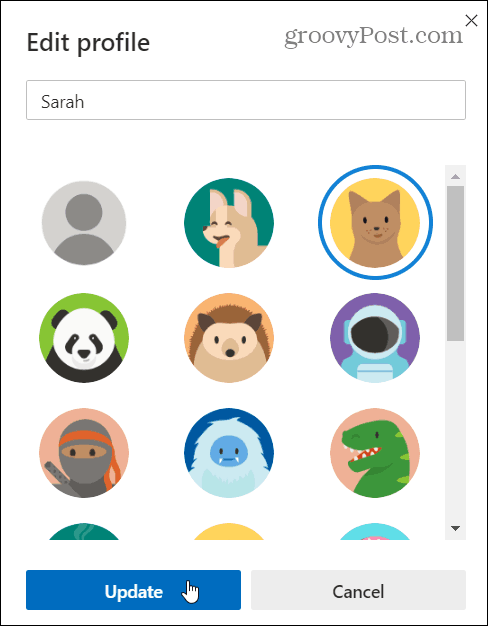
Ici, vous pouvez également modifier d'autres paramètres de synchronisation comme vous pouvez le faire pour votre profil principal, comme les mots de passe, les informations de paiement, etc.
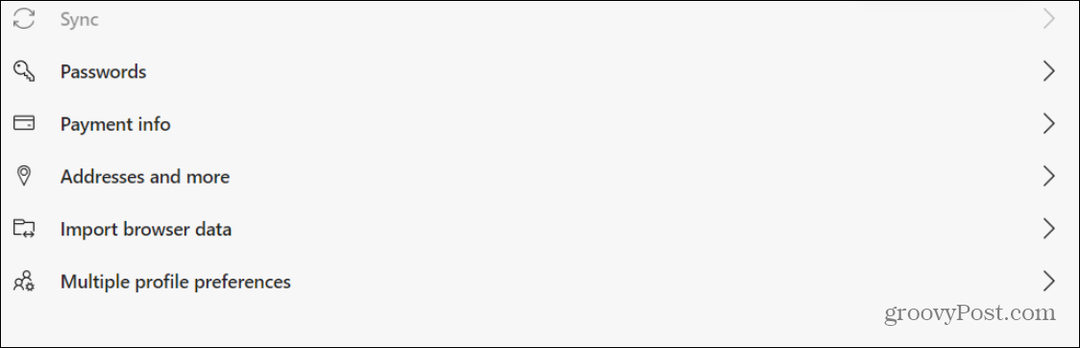
Supprimer un profil utilisateur dans Microsoft Edge
Si vous n'avez plus besoin d'un profil, vous pouvez vous en débarrasser. Pour ce faire, cliquez sur l'icône du profil actuel dans le coin supérieur droit de l'écran. Alors choisi Gérer les paramètres de profil du menu déroulant.
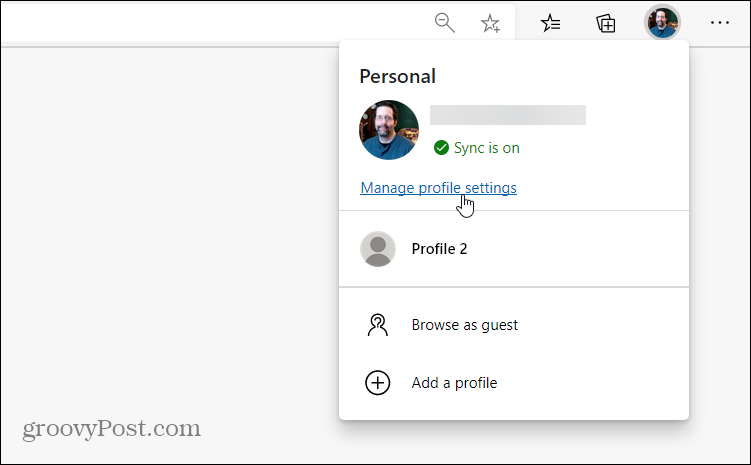
Passez ensuite au profil que vous souhaitez supprimer. Dans cet exemple, je me débarrasse du «Profil 2».
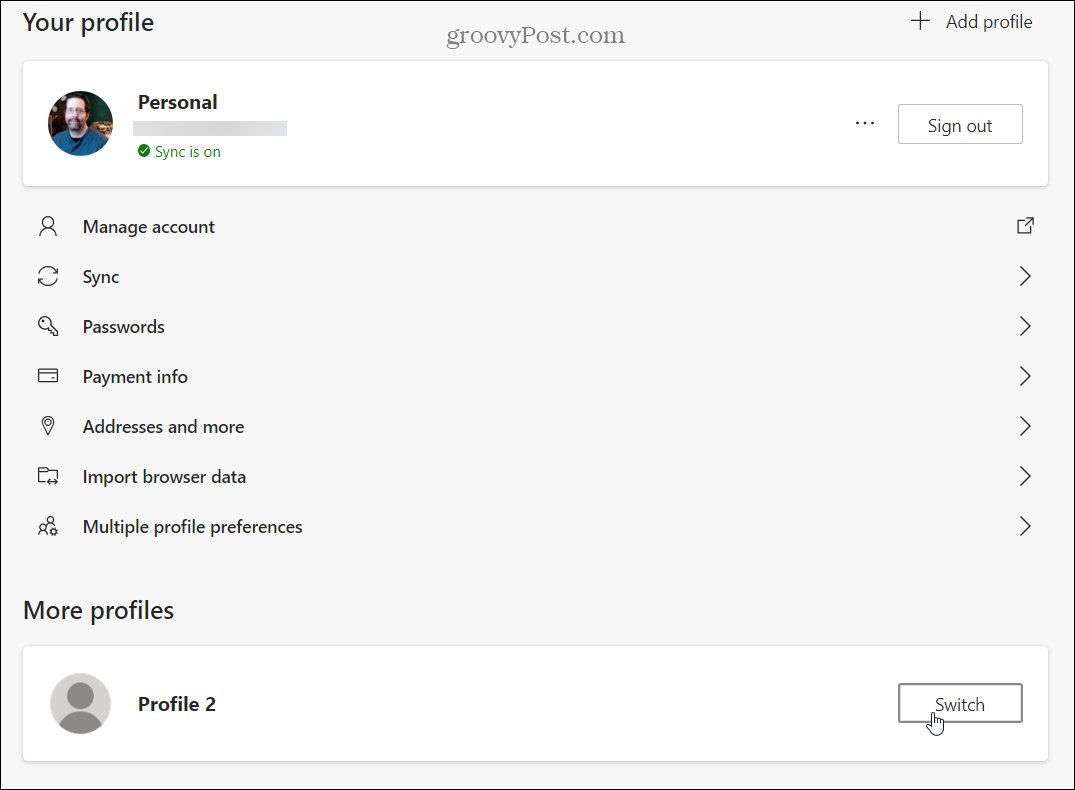
Maintenant, cliquez sur le Les options (trois points) et sélectionnez Retirer dans le menu.
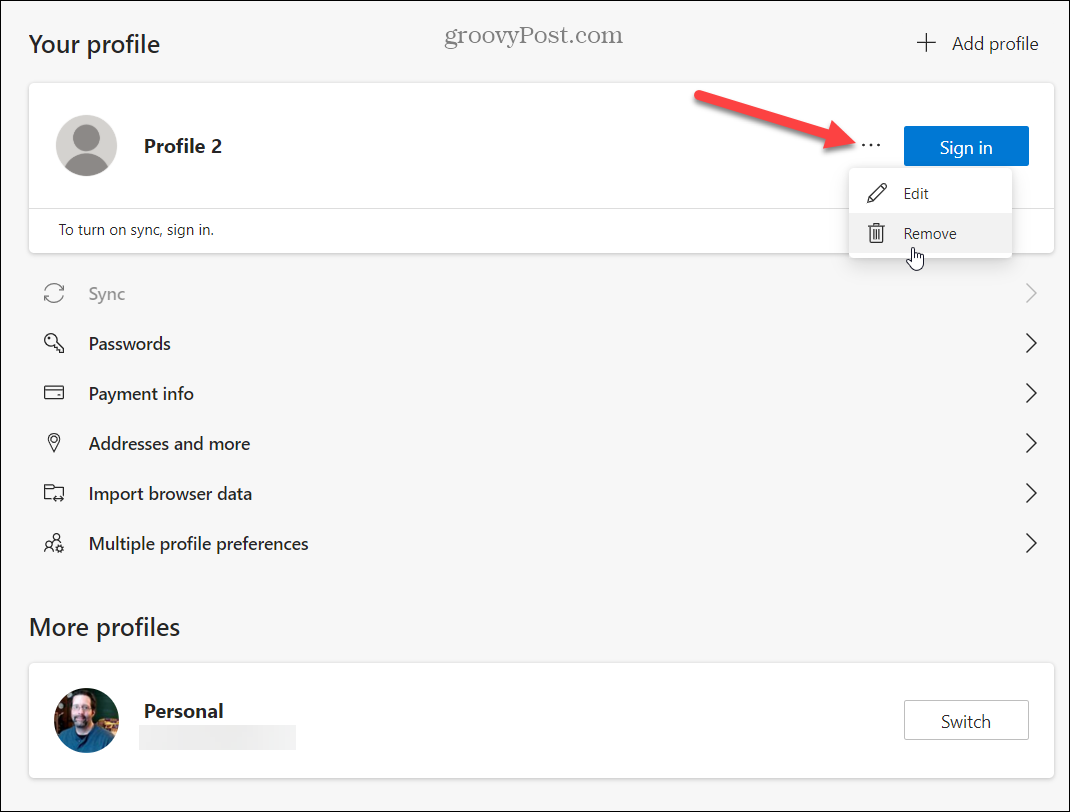
Vous aurez un deuxième écran qui apparaît vous demandant de vérifier la suppression - cliquez sur le Supprimer le profil bouton.
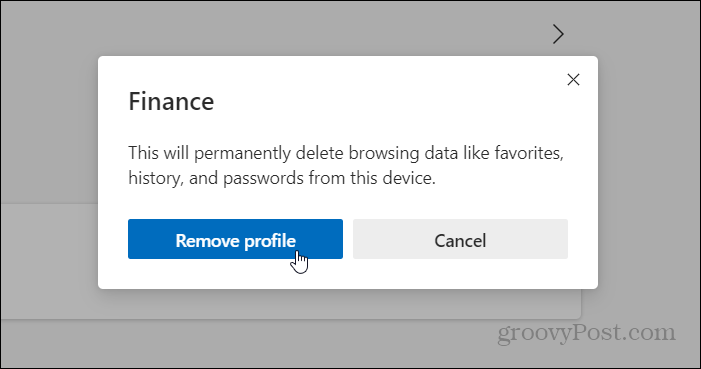
Il existe de nombreux cas où vous pouvez utiliser un deuxième ou plusieurs profils dans le nouvel Edge. Si vous avez un ordinateur partagé chez vous et que vous voulez que chaque personne ait ses propres données synchronisées, par exemple. Ou, vous pouvez utiliser le deuxième profil de votre choix uniquement pour des informations financières personnelles. Ensuite, c'est à vous de décider si vous souhaitez synchroniser ces données ou non. Vous souhaitez peut-être simplement un profil local qui ne synchronise pas les données.
Ou, vous pouvez même ajouter un troisième profil contenant uniquement vos signets de travail et d'autres données. Quelle que soit la raison, vous savez maintenant comment gérer plusieurs profils.
Le nouveau Edge basé sur Chromium est vraiment multiplateforme et est disponible sur Windows 10, 8, 7, macOS, Android et iOS avec une version Linux à venir. Pour en savoir plus sur le nouveau navigateur, assurez-vous de consulter notre archive d'articles Edge.
Qu'est-ce que le capital personnel? Examen 2019, y compris la façon dont nous l'utilisons pour gérer l'argent
Que vous commenciez par investir ou que vous soyez un trader chevronné, Personal Capital a quelque chose pour tout le monde. Voici un aperçu du ...